Privát csatlakozás az API Managementhez bejövő privát végpont használatával
A KÖVETKEZŐKRE VONATKOZIK: Fejlesztő | Alapszintű | Standard | Prémium
Konfigurálhat egy bejövő privát végpontot az API Management-példányhoz, hogy a magánhálózat ügyfelei biztonságosan elérhessék a példányt az Azure Private Linken keresztül.
A privát végpont egy Olyan Azure-beli virtuális hálózat IP-címét használja, amelyben az üzemel.
A magánhálózat és az API Management ügyfelei közötti hálózati forgalom áthalad a virtuális hálózaton és a Microsoft gerinchálózatán lévő privát kapcsolaton, így kiküszöböli a nyilvános internet jelentette kitettséget.
Konfiguráljon egyéni DNS-beállításokat vagy egy privát Azure DNS-zónát az API Management gazdaeszköznevének a végpont privát IP-címére való leképezéséhez.
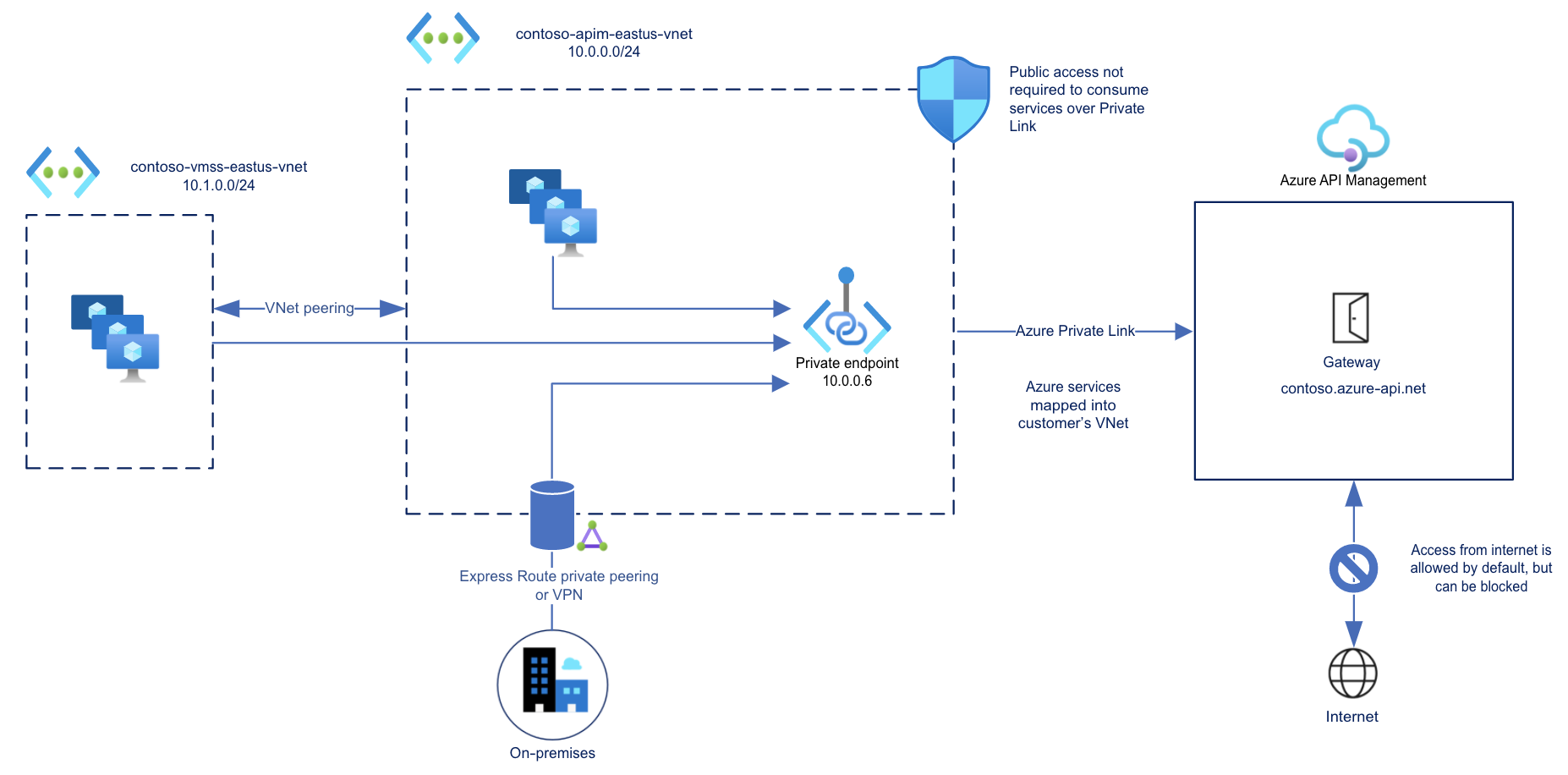
A következőket teheti a privát végpontokkal és a Private Linkkel:
Több Private Link-kapcsolat létrehozása API Management-példányhoz.
Bejövő forgalom küldése biztonságos kapcsolaton keresztül a privát végponttal.
A privát végpontból származó forgalom megkülönböztetésére szolgáló szabályzat használata.
A bejövő forgalom korlátozása csak a privát végpontokra, meggátolva az adatkiszivárgást.
Fontos
Privát végpontkapcsolatot csak az API Management-példány felé irányuló bejövő forgalomhoz konfigurálhat. A kimenő forgalom jelenleg nem támogatott.
A külső vagy belső virtuális hálózati modell használatával kimenő kapcsolatot létesíthet privát végpontokkal az API Management-példányból.
A bejövő privát végpontok engedélyezéséhez az API Management-példány nem helyezhető be külső vagy belső virtuális hálózatba.
Korlátozások
- Csak az API Management-példány átjáróvégpontja támogatja a bejövő Private Link-kapcsolatokat.
- Minden API Management-példány legfeljebb 100 Private Link-kapcsolatot támogat.
- A kapcsolatok nem támogatottak a saját üzemeltetésű átjárón vagy a munkaterületi átjárón.
Előfeltételek
- Egy meglévő API Management-példány. Hozzon létre egyet, ha még nem tette meg.
- Az API Management-példányt a
stv2számítási platformon kell üzemeltetni. - Ne helyezze üzembe (injektálja) a példányt külső vagy belső virtuális hálózatba.
- Az API Management-példányt a
- A privát végpont üzemeltetésére szolgáló virtuális hálózat és alhálózat. Az alhálózat más Azure-erőforrásokat is tartalmazhat.
- (Ajánlott) A virtuális hálózat ugyanazon vagy másik alhálózatán lévő virtuális gép a privát végpont teszteléséhez.
Használja a Bash-környezetet az Azure Cloud Shellben. További információ: A Bash rövid útmutatója az Azure Cloud Shellben.
Ha inkább helyi cli-referenciaparancsokat szeretne futtatni, telepítse az Azure CLI-t. Ha Windows vagy macOS rendszert használ, fontolja meg az Azure CLI Docker-tárolóban való futtatását. További információ: Az Azure CLI futtatása Docker-tárolóban.
Ha helyi telepítést használ, jelentkezzen be az Azure CLI-be az az login parancs futtatásával. A hitelesítési folyamat befejezéséhez kövesse a terminálon megjelenő lépéseket. További bejelentkezési lehetőségekért lásd : Bejelentkezés az Azure CLI-vel.
Amikor a rendszer kéri, először telepítse az Azure CLI-bővítményt. További információ a bővítményekről: Bővítmények használata az Azure CLI-vel.
Futtassa az az version parancsot a telepített verzió és a függő kódtárak megkereséséhez. A legújabb verzióra az az upgrade paranccsal frissíthet.
Jóváhagyási módszer privát végponthoz
A hálózati rendszergazda általában létrehoz egy privát végpontot. Az Azure szerepköralapú hozzáférés-vezérlési (RBAC) engedélyétől függően a létrehozott privát végpontok vagy automatikusan jóváhagyják a forgalmat az API Management-példánynak, vagy az erőforrás tulajdonosának manuálisan kell jóváhagynia a kapcsolatot.
| Jóváhagyási módszer | Minimális RBAC-engedélyek |
|---|---|
| Automatikus | Microsoft.Network/virtualNetworks/**Microsoft.Network/virtualNetworks/subnets/**Microsoft.Network/privateEndpoints/**Microsoft.Network/networkinterfaces/**Microsoft.Network/locations/availablePrivateEndpointTypes/readMicrosoft.ApiManagement/service/**Microsoft.ApiManagement/service/privateEndpointConnections/** |
| Manuális | Microsoft.Network/virtualNetworks/**Microsoft.Network/virtualNetworks/subnets/**Microsoft.Network/privateEndpoints/**Microsoft.Network/networkinterfaces/**Microsoft.Network/locations/availablePrivateEndpointTypes/read |
A privát végpont konfigurálásához szükséges lépések
- Elérhető privát végponttípusok lekérése az előfizetésben
- Hálózati házirendek letiltása az alhálózatban
- Privát végpont létrehozása – portál
- A példány privát végpontkapcsolatainak listázása
- Függőben lévő privát végpontkapcsolatok jóváhagyása
- Opcionálisan letilthatja a nyilvános hálózati hozzáférést
Elérhető privát végponttípusok lekérése az előfizetésben
Ellenőrizze, hogy az API Management privát végponttípus elérhető-e az előfizetésben és a helyen. A portálon keresse meg ezeket az információkat a Private Link Centerben. Válassza a Támogatott erőforrások lehetőséget.
Ezeket az információkat az elérhető privát végponttípusok – REST API listázása használatával is megtalálhatja.
GET https://management.azure.com/subscriptions/{subscriptionId}/providers/Microsoft.Network/locations/{region}/availablePrivateEndpointTypes?api-version=2021-03-01
A kimenetnek tartalmaznia kell a Microsoft.ApiManagement.service végpont típusát:
[...]
"name": "Microsoft.ApiManagement.service",
"id": "/subscriptions/{subscriptionId}/providers/Microsoft.Network/AvailablePrivateEndpointTypes/Microsoft.ApiManagement.service",
"type": "Microsoft.Network/AvailablePrivateEndpointTypes",
"resourceName": "Microsoft.ApiManagement/service",
"displayName": "Microsoft.ApiManagement/service",
"apiVersion": "2021-04-01-preview"
}
[...]
Hálózati házirendek letiltása az alhálózatban
A hálózati házirendeket, például a hálózati biztonsági csoportokat le kell tiltani a privát végponthoz használt alhálózaton.
Ha olyan eszközöket használ, mint az Azure PowerShell, az Azure CLI vagy a REST API a privát végpontok konfigurálásához, frissítse manuálisan az alhálózat konfigurációját. Példákat a privát végpontok hálózati házirendjeinek kezelése című témakörben talál.
Amikor az Azure Portal használatával hoz létre privát végpontot, ahogyan a következő szakaszban látható, a hálózati szabályzatok automatikusan le lesznek tiltva a létrehozási folyamat részeként
Privát végpont létrehozása – portál
Lépjen az API Management szolgáltatáshoz az Azure Portalon.
A bal oldali menü Üzembe helyezés + infrastruktúra területén válassza a Hálózat lehetőséget.
Válassza a bejövő privát végpontkapcsolatok>+ Végpont hozzáadása lehetőséget.
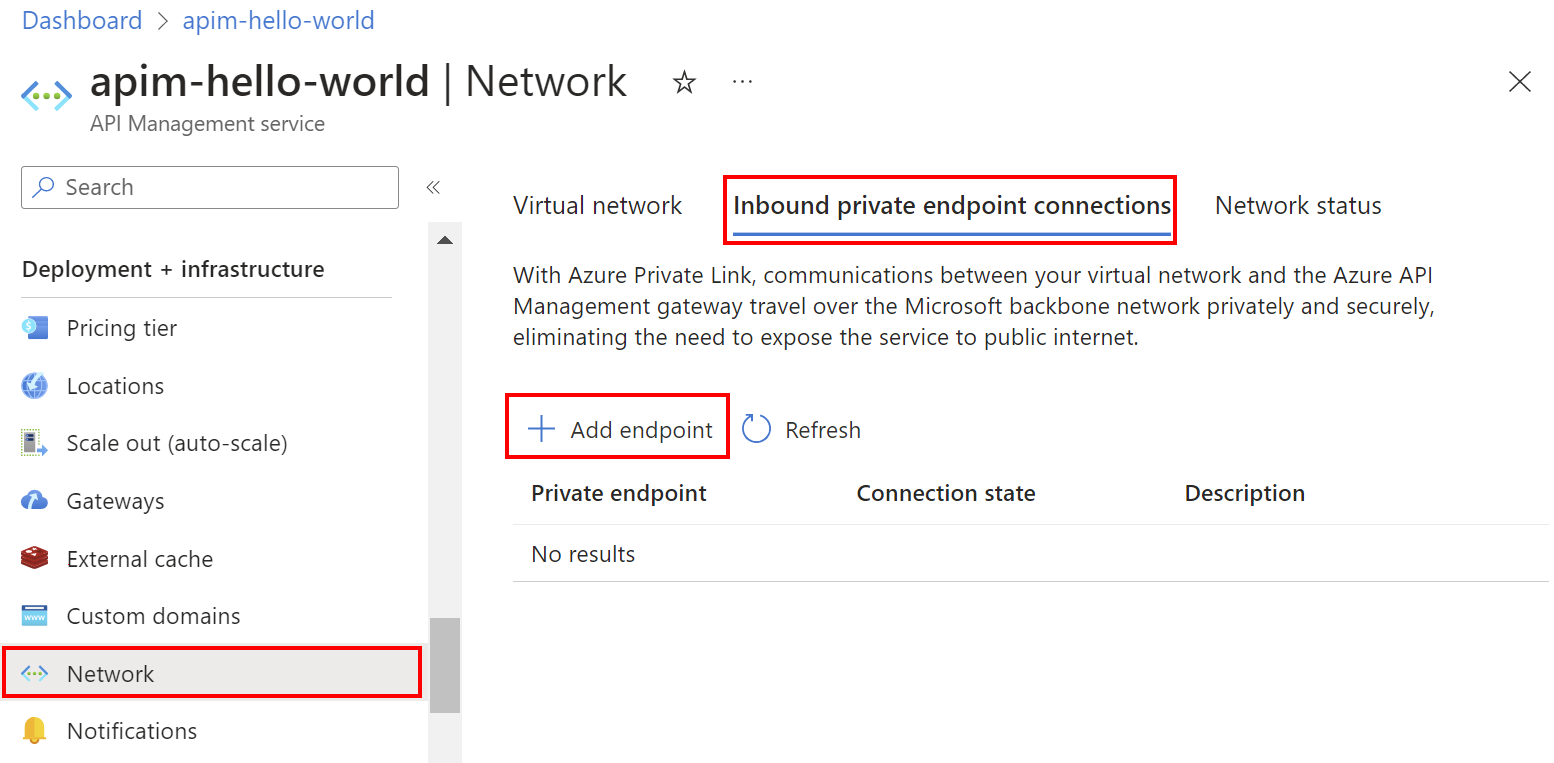
A Privát végpont létrehozása alapismeretek lapján adja meg vagy válassza ki a következő információkat:
Beállítás Érték Projekt részletei Előfizetés Válassza ki előfizetését. Erőforráscsoport Válasszon ki egy meglévő erőforráscsoportot, vagy hozzon létre egy újat. Ennek ugyanabban a régióban kell lennie, mint a virtuális hálózatnak. Példány részletei Név Adja meg a végpont nevét, például a myPrivateEndpointot. Hálózati adapter neve Adja meg a hálózati adapter nevét, például a myInterface nevet Régió Válassza ki a privát végpont helyét. Ennek ugyanabban a régióban kell lennie, mint a virtuális hálózatnak. Eltérhet attól a régiótól, ahol az API Management-példányt üzemelteti. Válassza a Következő: Erőforrás gombot a képernyő alján. Az API Management-példányra vonatkozó alábbi információk már fel van töltve:
- Előfizetés
- Erőforrás típusa
- Erőforrás neve
Az Erőforrás területen a Cél alerőforrás területen válassza az Átjáró lehetőséget.
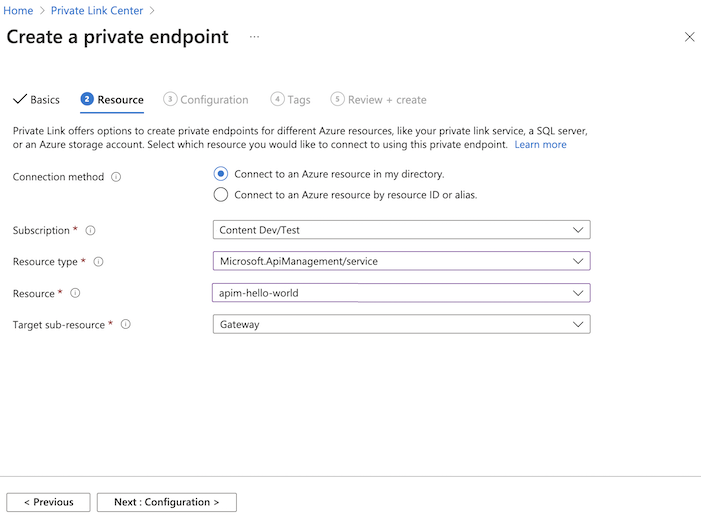
Válassza a Következő: Virtuális hálózat gombot a képernyő alján.
A Hálózatkezelés területen adja meg vagy válassza ki az alábbi adatokat:
Beállítás Érték Virtuális hálózat Válassza ki a virtuális hálózatot. Alhálózat Válassza ki az alhálózatot. Privát IP-konfiguráció A legtöbb esetben válassza a Dinamikusan lefoglalható IP-cím lehetőséget. Alkalmazásbiztonsági csoport Igény szerint válasszon ki egy alkalmazásbiztonsági csoportot. Válassza a Következő: DNS gombot a képernyő alján.
Az integráció saját DNS adja meg vagy válassza ki az alábbi adatokat:
Beállítás Érték Integrálás saját DNS-zónával Hagyja meg az Igen alapértelmezett értékét. Előfizetés Válassza ki előfizetését. Erőforráscsoport Válassza ki az erőforráscsoportot. Privát DNS-zónák Megjelenik az alapértelmezett érték: (új) privatelink.azure-api.net. Válassza a Következő: Tabulátorok gombot a képernyő alján. Ha szeretné, adjon meg címkéket az Azure-erőforrások rendszerezéséhez.
- Válassza a Következő: Véleményezés + létrehozás gombot a képernyő alján.
Válassza a Létrehozás lehetőséget.
A példány privát végpontkapcsolatainak listázása
A privát végpont létrehozása és a szolgáltatás frissítése után megjelenik az API Management-példány bejövő privát végpontkapcsolatok lapján a portálon.
Jegyezze fel a végpont kapcsolati állapotát:
- A jóváhagyás azt jelzi, hogy az API Management-erőforrás automatikusan jóváhagyta a kapcsolatot.
- A Függőben állapot azt jelzi, hogy a kapcsolatot manuálisan kell jóváhagynia az erőforrás tulajdonosának.
Függőben lévő privát végpontkapcsolatok jóváhagyása
Ha egy privát végpontkapcsolat függőben lévő állapotban van, az API Management-példány tulajdonosának manuálisan jóvá kell hagynia azt a használat előtt.
Ha rendelkezik megfelelő engedélyekkel, hagyjon jóvá egy privát végpontkapcsolatot az API Management-példány privát végpontkapcsolatok lapján a portálon. A kapcsolat környezetének (...) menüjében válassza a Jóváhagyás lehetőséget.
A függőben lévő privát végpontkapcsolatok jóváhagyásához használhatja az API Management private Endpoint Connection - Create or Update REST API-t is.
Opcionálisan letilthatja a nyilvános hálózati hozzáférést
Ha az API Management-példány bejövő forgalmát csak privát végpontokra szeretné korlátozni, tiltsa le a nyilvános hálózati hozzáférést.
Feljegyzés
A nyilvános hálózati hozzáférés csak magánvégponttal konfigurált API Management-példányokban tiltható le, más hálózati konfigurációkkal, például VNet-injektálással nem.
Ha le szeretné tiltani a nyilvános hálózati hozzáférést az Azure CLI használatával, futtassa az alábbi az apim update parancsot az API Management-példány és az erőforráscsoport nevének helyettesítésével:
az apim update --name my-apim-service --resource-group my-resource-group --public-network-access false
Az API Management Service – REST API frissítése a nyilvános hálózati hozzáférés letiltásához is használható a tulajdonság DisabledbeállításávalpublicNetworkAccess.
Privát végpont kapcsolatának ellenőrzése
A privát végpont létrehozása után ellenőrizze a DNS-beállításait a portálon:
Lépjen az API Management szolgáltatáshoz az Azure Portalon.
A bal oldali menü Üzembe helyezés + infrastruktúra területén válassza a Hálózati>bejövő privát végpont kapcsolatok lehetőséget, és válassza ki a létrehozott privát végpontot.
A bal oldali navigációs sáv Beállítások csoportjában válassza a DNS-konfigurációt.
Tekintse át a privát végpont DNS-rekordjait és IP-címeit. Az IP-cím azon alhálózat címtartományában lévő privát cím, ahol a privát végpont konfigurálva van.
Tesztelés virtuális hálózaton
Csatlakozzon a virtuális hálózaton beállított egyik virtuális géphez.
Futtasson egy segédprogramot, például nslookup dig keresse meg az alapértelmezett átjáróvégpont IP-címét privát kapcsolaton keresztül. Példa:
nslookup my-apim-service.azure-api.net
A kimenetnek tartalmaznia kell a privát végponttal társított privát IP-címet.
A virtuális hálózaton az alapértelmezett átjáróvégpontra indított API-hívásoknak sikeresnek kell lennie.
Tesztelés az internetről
A privát végpont elérési útján kívülről próbálja meg meghívni az API Management-példány alapértelmezett átjáróvégpontját. Ha a nyilvános hozzáférés le van tiltva, a kimenet az állapotkóddal 403 kapcsolatos hibát és a következőhöz hasonló üzenetet tartalmaz:
Request originated from client public IP address xxx.xxx.xxx.xxx, public network access on this 'Microsoft.ApiManagement/service/my-apim-service' is disabled.
To connect to 'Microsoft.ApiManagement/service/my-apim-service', please use the Private Endpoint from inside your virtual network.
Kapcsolódó tartalom
- A szabályzatkifejezések és a
context.requestváltozó segítségével azonosíthatja a privát végpontról érkező forgalmat. - További információ a privát végpontokról és a Private Linkről, beleértve a Private Link díjszabását is.
- Privát végpontkapcsolatok kezelése.
- Az Azure privát végpont csatlakozási problémáinak elhárítása.
- Egy Resource Manager-sablon használatával hozzon létre egy API Management-példányt és egy privát végpontot privát DNS-integrációval.
